Time անկացած նոութբուք սկսում է ավելի դանդաղ աշխատել եւ նույնիսկ լրջորեն դանդաղեցնել: Բանն այն չէ, որ նա հնացած է, պարզապես եկել էր այն մաքրելու համար: Մասնագետները ընթերցողներին կպատմեն նոութբուքի արտադրողականությունը բարձրացնելու, կտեղեկացվի պորտալի ընթերցողներ:
- Դեֆրոգորում
Համակարգչային սկավառակը բաժանված է ոլորտների, որոնք լցված են պահպանված ֆայլերի եւ ծրագրերի բեկորներով: Որքան ավելի դանդաղ բեկորներ, դանդաղը «հավաքվի» բացելիս:
Խնդիրը լուծվում է «Հատկություններ» հրամանի կատարման եղանակով `« Ծառայություն »-« Օպտիմիզացում »- Defragmentation»: Գործընթացը կարող է տեւել մի քանի ժամ, բայց ավարտից հետո նոութբուքը կդադարի շարժվել:
- Անջատեք գործարկման եւ ավելորդ Windows ծառայություններ
Busloads- ը ծրագրեր են, որոնք անցնում են Windows- ի հետ միասին: Սովորաբար, նրանց պետք է ամբողջ զույգը, եւ մնացածը միայն դանդաղեցնում է ներկայացումը `քաշելով ռեսուրսները:
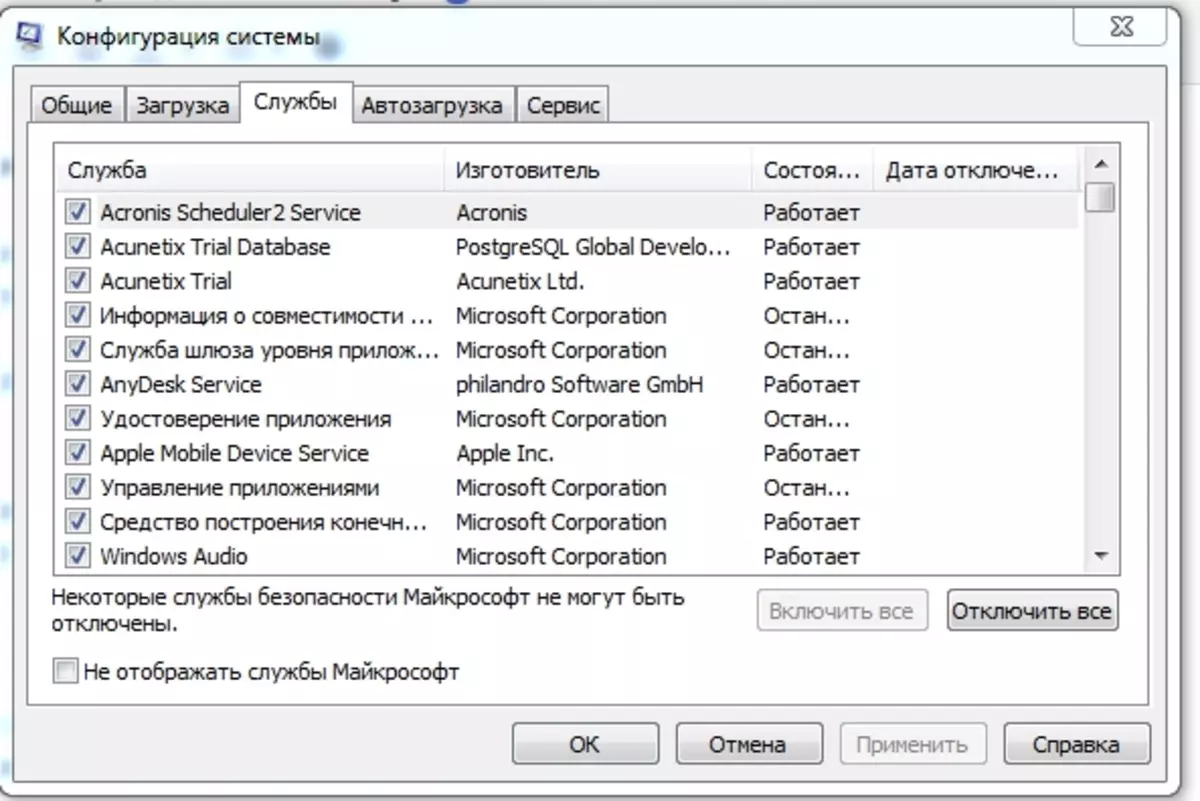
«Սկսել» - «Run» - Մուտքագրեք «MSCONFIG» հրամանը `« Լավ »: The անկում, որը հայտնվում է, անջատեք բոլոր ծրագրերը, որոնք չեն պահանջվում:
Նույն մտահոգությունները եւ ավելորդ Windows ծառայությունները: Դրանք կարելի է գտնել «Սկսել» ընտրացանկում `« ծառայություններ »: Առաջարկվում է անջատել ամեն ինչ չօգտագործված (ցանկացած պահի ցանկացած ծառայություն կարող է հետադարձ լինել):
- Delete նջել չօգտագործված ծրագիրը
«Սկսել» ընտրացանկում «Բոլոր ծրագրերը» առաջարկում են այն ամենի ցուցակը, որը տեղադրված է նոութբուքի վրա: Այն ամենը, ինչ չի օգտագործվում, խորհուրդ է տրվում հեռացնել `ազատելով կոշտ սկավառակի տարածքը` կատարողականը բարելավելու համար:
- Մաքրել ներքին եւ փոխարինող ջերմային անցյալը
Նոութբուքը կարող է դանդաղեցնել ֆիզիկական աղտոտման եւ ջերմության պատճառով ջերմային մածուկի պատճառով գերտաքացման պատճառով: Հատկապես հաճախ պատահում է այն նոութբուքերի հետ, որոնք անընդհատ տեղափոխում են նրանց եւ օգտագործում են տարբեր վայրերում, առանց հետեւելու փոշու, կեղտերի եւ այլ բաների պակասին:

Lapt անկացած նոութբուքի ներքեւից կա մի ծածկ, որը պետք է հեռացվի եւ նրբորեն սրբի ներքին փոշին եւ կեղտը, զգուշորեն մաքրելով դժվար հասանելի վայրերը: Երկրպագուի մոտ լրացուցիչ կափարիչի տակ կա ջերմային պահեստ ունեցող գերատեսչություն, որը դուք պետք է ուշադիր սրբեք եւ փոխարինեք նորը:
Ընթացակարգը պետք է արվի ուշադիր, քանի որ ամեն ինչ կարող եք վնասել: Եթե փորձ չկա, ավելի լավ է դիմել այս ծառայության մասնագետներին `դա էժան է, բայց բացարձակապես անվտանգ:
- Բարձրացրեք Paging ֆայլի չափը
"Այս համակարգիչը" - "Հատկություններ" - "Advanced" - "Վիրտուալ հիշողություն" - "Փոփոխություն". Paging File- ի ծավալի ավտոմատ փոփոխությունը անարդյունավետ է, ավելի լավ է ինքներդ նշված համարը նշելը. Առաջարկվում է արժեքը մի փոքր ավելին սահմանել, քան նոութբուքի RAM- ի չափը:
Առաջին հերթին, այս փոփոխությունը դրական ազդեցություն կունենա խաղերի եւ «ծանր» ծրագրերի վրա:
- Ախտորոշում սպասարկման կենտրոնում
Եթե սովորական եղանակները չեն օգնում. Ավելի լավ է կապվել արվեստի մեջ հմուտների հետ. Աշխատակիցները ստուգելու են նոութբուքը ավելի լուրջ եւ բարդ խնդիրների համար, որոնցում սովորական օգտագործողը չի հասկանում: Սա կարող է լինել համակարգի երկաթի կամ խախտման մաշվածությունը `շտկել այն կարող է միայն մասնագետներ:
Թուլ նոութբուքի «բնիկ» արտադրողականությունը բարձրացնելու համար կարող եք տեղադրել Windows- ը ոչ HDD- ում, այլ SSD- ում: Սա արագացնելու է համակարգը եւ գործի բոլոր ծրագրերն ու ծրագրերը:
- Ամբողջ հակավիրուսային ստուգում
Արգելակների հնարավոր պատճառը `վիրուսներ: Արժե գործարկել հակավիրուսային ամբողջական փորձությունը եւ համոզվեք, որ դրանք չկան (եւ ազատվել գտածներից): Գործընթացը երկար է, բայց արդյունքը արժե այն: Բացի այդ, հակավիրուսորդների մեծ մասը առաջարկում է օպտիմալացնելու այլ եղանակներ. Թարմացրեք ծրագրերը, քեշի մաքրում, ավելորդ եւ այլն:
Արգելակի նոութբուքը պատճառ չէ նորը գնելու համար: Հեշտ գործողությունները հաճախ բավարար են աշխատանքը արագացնելու համար, եւ նույնիսկ սպասարկման կենտրոնի հետ կապվելու դեպքում աշխատավարձի օպտիմալացման համար վճարվող ծառայությունները ավելի էժան կլինեն, քան նոր սարք գնելը:
CHUP «ACSERVIS PRO»
Onp 591029448
